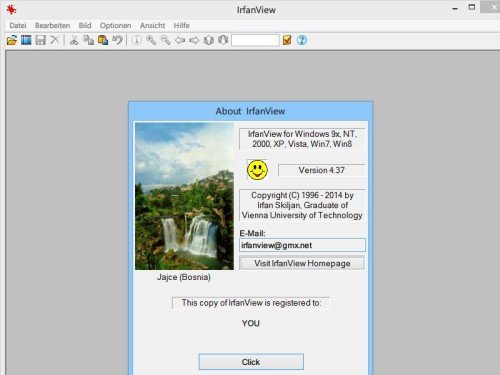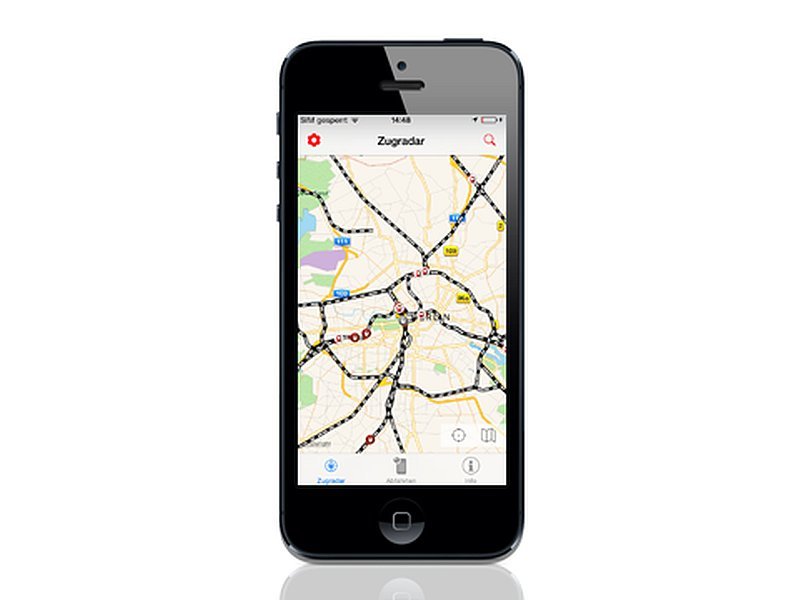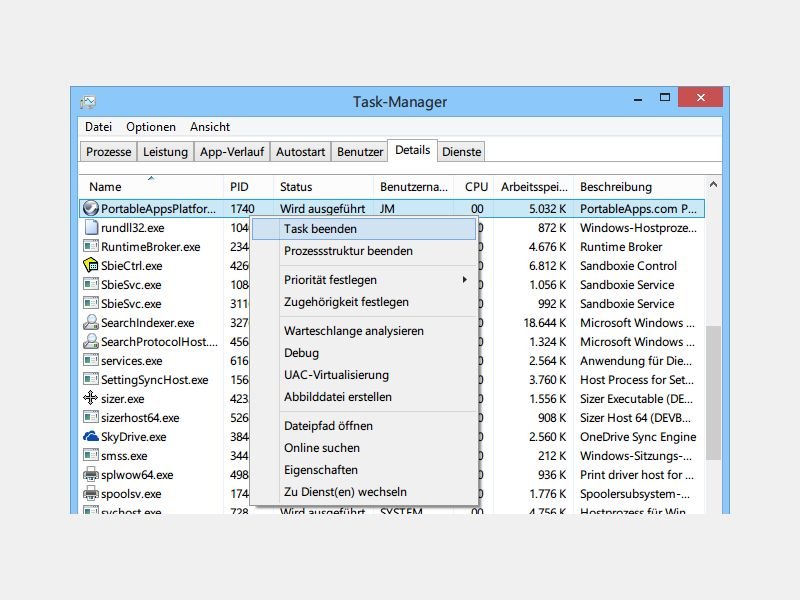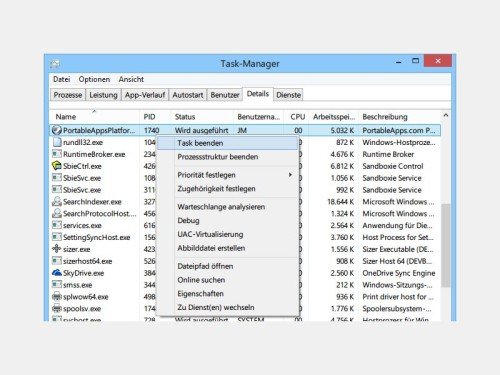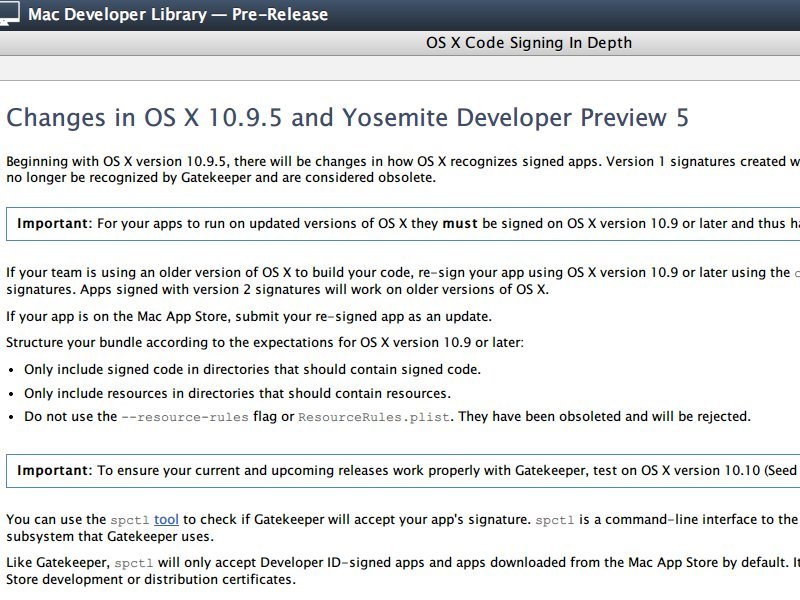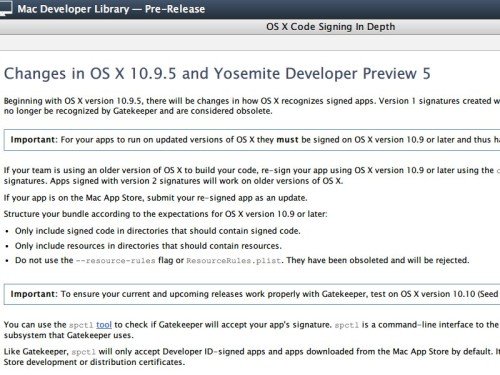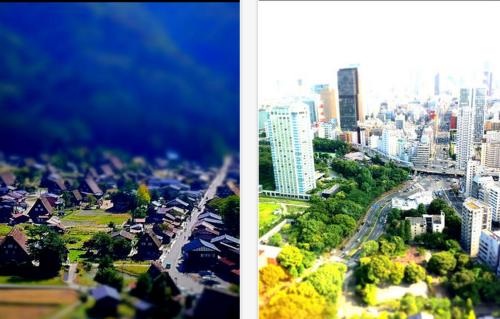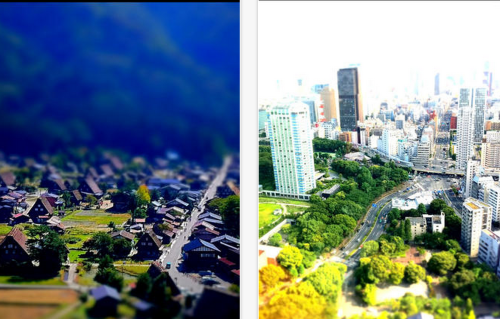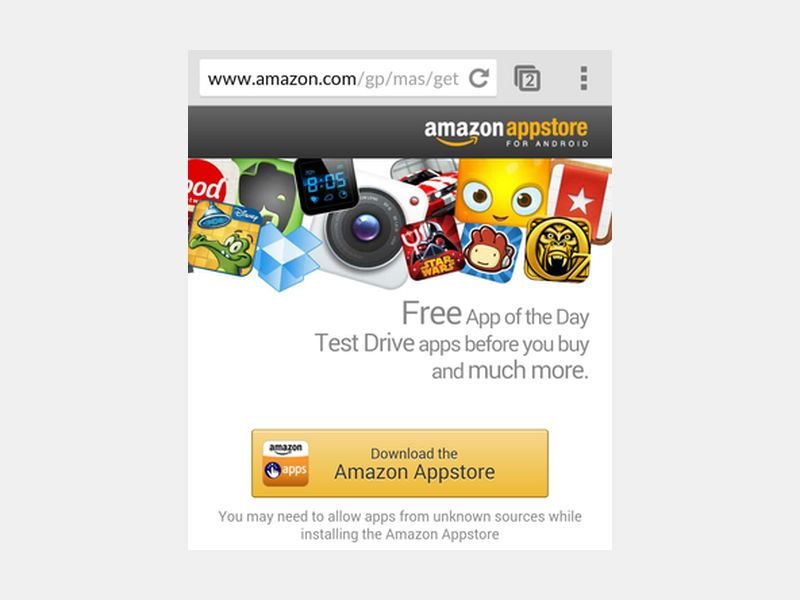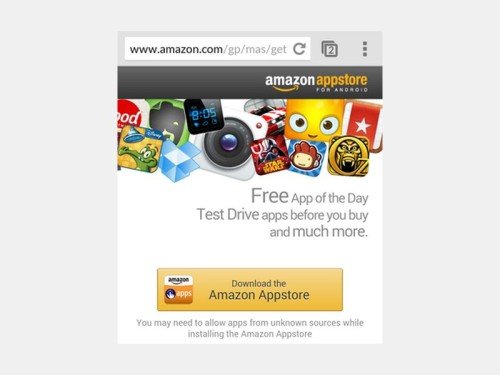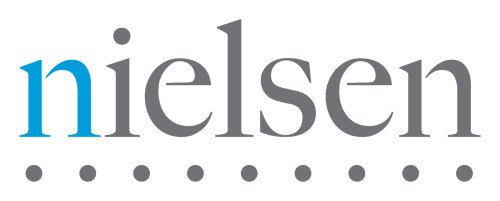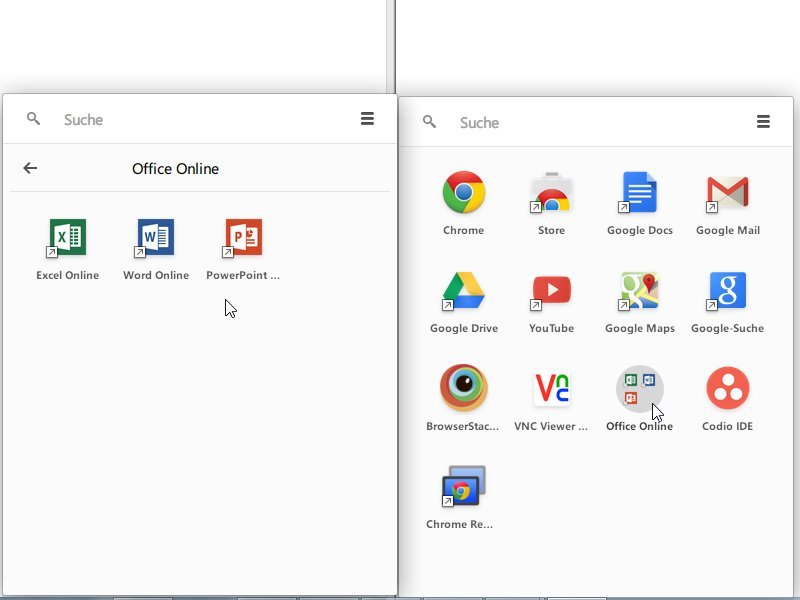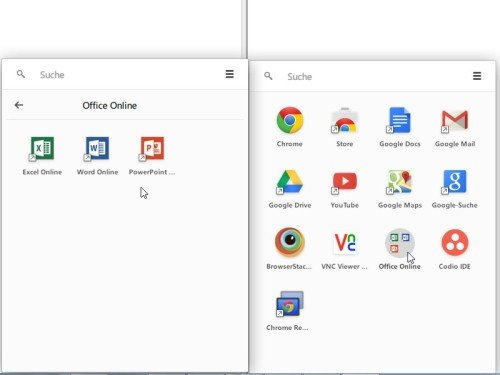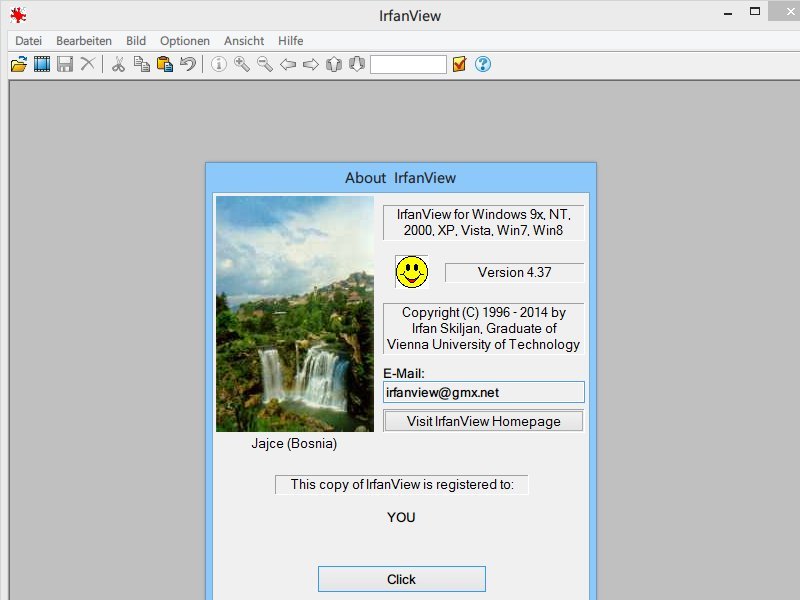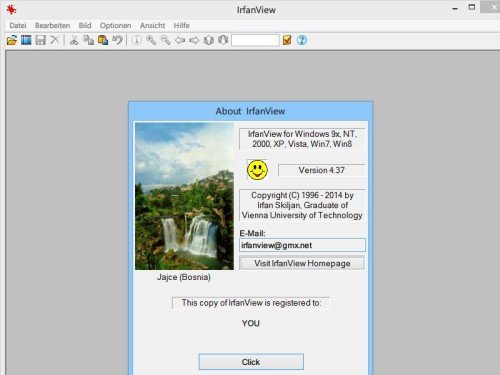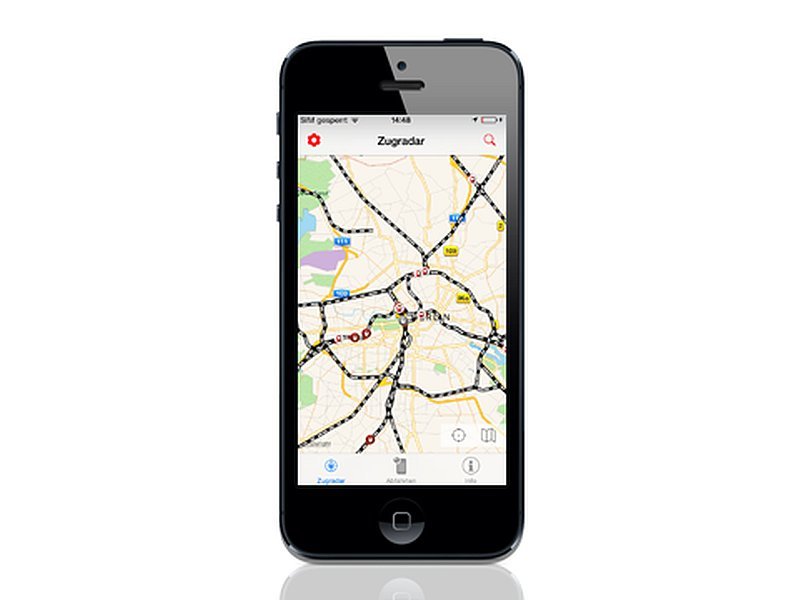
23.08.2014 | Tipps
Das Angebot an Apps für iOS, Android und Windows Phone wächst explosionsartig. Es gibt für jeden Zweck die passende App – oder gleich ein Dutzend. Doch es wird immer schwieriger, mit einer App erfolgreich zu sein. Kein Wunder, denn die Mehrheit der Smartphone- und Tablet-User sind träge: Sie laden 0 Apps im Monat herunter. Null. Gar keine. Ganz schön frustrierend.
(mehr …)
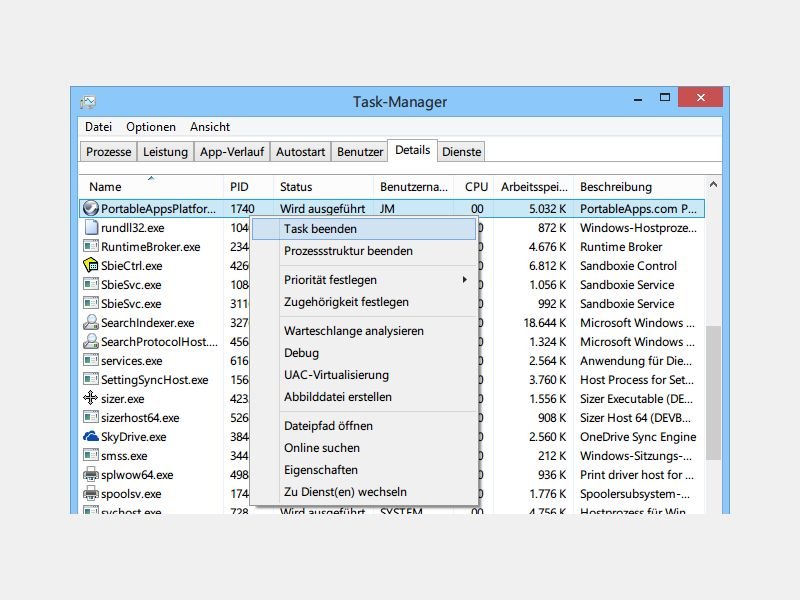
20.08.2014 | Tipps
Jeder USB-Speicherstick, der genügend Platz hat, lässt sich zum Mitnehmen Ihrer Lieblings-Programme nutzen. Da ist auch gleich ein Startmenü für diese portablen Apps dabei: Die Portable-Apps-Plattform. Wie gehen Sie vor, wenn das Startmenü sich aufgehängt hat?
Nach dem Anstecken des USB-Sticks startet die Plattform-App (das portable Startmenü) automatisch. Gelegentlich lässt sie sich aber nicht mehr anklicken, selbst wenn das Symbol noch in der Windows-Taskleiste sichtbar ist. Das liegt daran, dass die Startmenü-App sich aufgehängt hat.
Damit die Portable-Apps-Plattform wieder funktioniert, starten Sie als Erstes per Rechtsklick auf eine freie Stelle der Taskleiste den Task-Manager, schalten dort zum Tab „Details“, sortieren die Ansicht nach Name und markieren dann per Mausklick die Zeile, die mit „PortableAppsPlatform.exe“ beginnt. Klicken Sie jetzt unten auf „Task beenden“, und bestätigen Sie die Sicherheitsnachfrage. Zum Schluss starten Sie das portable Startmenü manuell neu, indem Sie im Explorer auf den USB-Stick rechtsklicken und dort „AutoPlay“ auswählen.
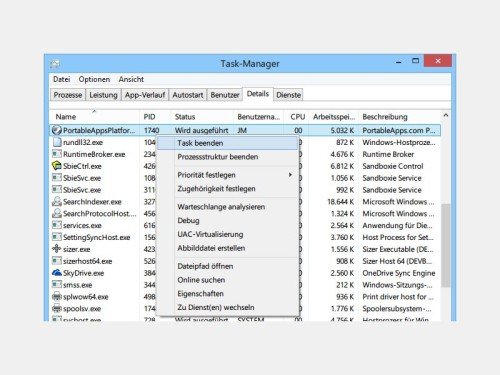
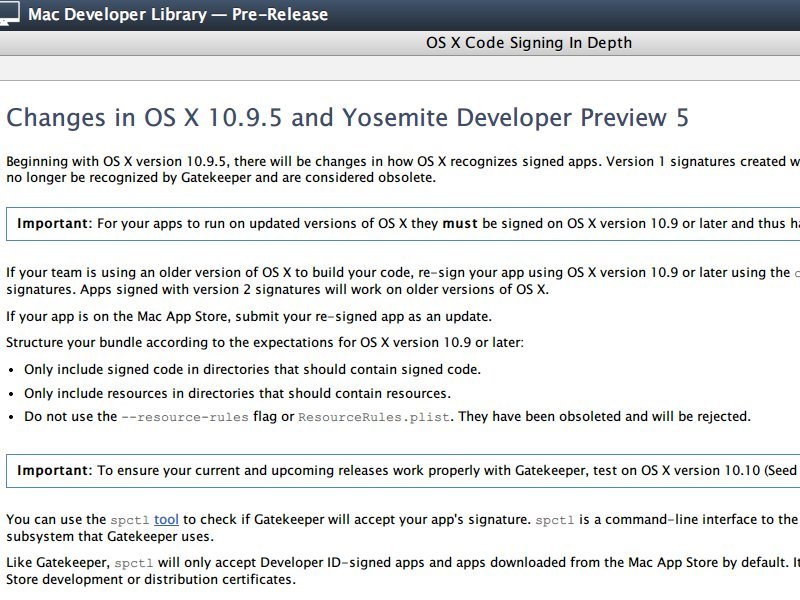
05.08.2014 | Tipps
Viele Mac-Programme, die für OSX 10.8 oder früher entwickelt wurden, werden in der nächsten Version von OSX nicht mehr laufen. Das hat Apple Entwicklern am Montag mitgeteilt. Von der abrupten Änderung sind zahlreiche Apps betroffen.
Damit die Programme weiterhin funktionsfähig bleiben, verlangt Apple von den Entwicklern, dass sie sie mit einem Werkzeug aus OSX 10.9 Mavericks neu digital signieren. Das betrifft alle Programme, die mit älteren OSX-Versionen erstellt wurden. Ansonsten können die Apps in der nächsten Version von OSX (10.9.5) einfach nicht mehr ausgeführt werden.
Aus Sicherheitsgründen müssen alle Apps für Mac-Computer digital signiert werden. Ältere OSX-Versionen erzeugten beim Signieren „Version-1-Signaturen“, und zukünftige OSX-Versionen erwarten „Version-2-Signaturen“, für die das Signier-Tool in Mavericks nötig ist.
Ein genauer Blick ergibt, dass auch Apple iMovie, iPhoto, iTunes, Numbers, Pages und Keynote alte Signaturen nutzen. Betroffene Programme von Drittanbietern sind etwa Microsoft Office 2011, Adobe Reader, Dropbox, Google Chrome, Firefox und Evernote.
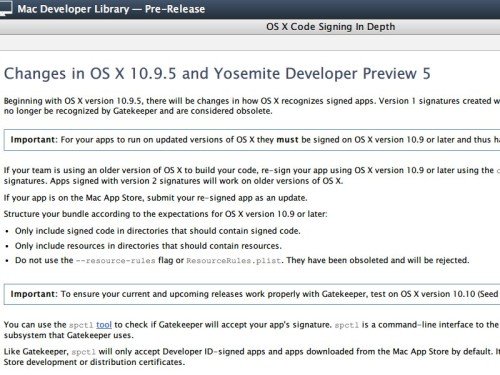
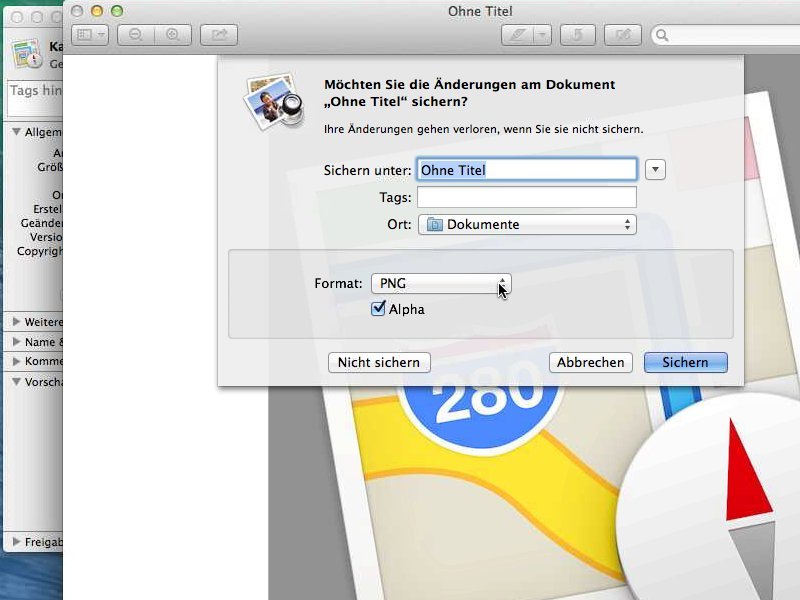
26.07.2014 | Tipps
Jedes Programm-Symbol auf Ihrem Mac kommt in verschiedenen Auflösungen, bis zu 1024 Pixel groß. Sie wollen das Icon einer App als extrahieren, um es weiter zu verwenden? Das klappt mit wenigen Schritten.
Mac-Icons werden in *.icns-Dateien gespeichert, einem Archiv mit mehreren Symbolen in verschiedenen Größen. Im Beispiel speichern wir das Icon der Karten-App. Öffnen Sie als Erstes den Ordner „Programme“ im Finder. Klicken Sie dann mit der rechten Maustaste auf die betreffende App, und wählen Sie „Informationen“.
Im Panel „Informationen“, das daraufhin erscheint, klicken Sie oben links einmal auf das App-Symbol, und drücken anschließend gleichzeitig [Cmd] + [C], um das Icon zu kopieren. Starten Sie jetzt im Ordner Programme per Doppelklick die App „Vorschau“. In der Menüleiste klicken Sie dann auf „Ablage, Neu aus der Zwischenablage“. Sie sehen jetzt alle Icon-Größen. Klicken Sie nun einfach mit der rechten Maustaste auf das gewünschte Bild, und speichern Sie es mit „Exportieren als…“ als Bilddatei auf der Festplatte.
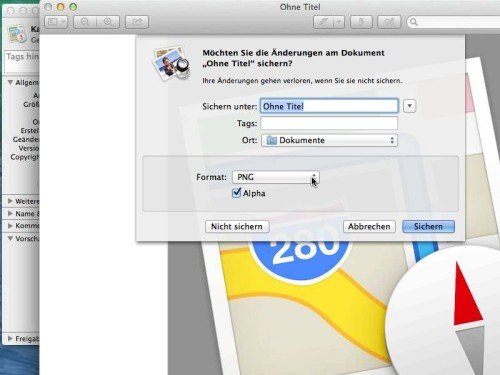
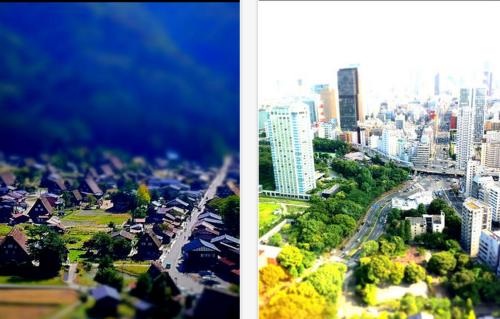
21.07.2014 | Tipps
Fotos machen: Im Urlaub irgendwie Ehrensache. Man kann heute wirklich hingehen, wo man will: Überall zücken die Menschen ihr Smartphone, um Fotos zu machen, manche auch ihr Tablet, was manchmal ein bisschen komisch aussieht. Aber was geschieht dann mit den Fotoaufnahmen? Wie kriegt man sie unters Volk, zu Freunden und Verwandten gebeamt – und wie lassen sich die Aufnahmen im Zweifel noch etwas aufpimpen, damit sie schicker oder interessanter aussehen, idealerweise direkt im Handy?
Einfache Schnappschüsse verschicken – das kann jeder. Wer seine Freunde beeindrucken will, der verteilt zum Beispiel solche Fotos: Nur ein ausgewählter Bereich im Foto erscheint farbig, der Rest Schwarzweiß. Schick. Dazu braucht man keine sündhaft teure Foto-Software, sondern nur die passende App. Lässt sich alles gleich im Smartphone erledigen.
Zugegeben: Solche Effekte sind natürlich Geschmackssache. Aber die Ergebnisse können sich durchaus sehen lassen. Es gibt mittlerweile Dutzende von Apps, um Fotoaufnahmen zu optimieren oder nachzubearbeiten.
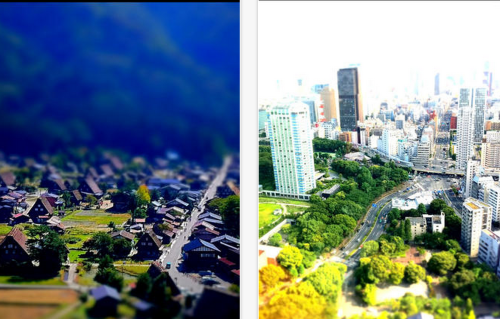
Wer solche Schwarzweiß-Aufnahmen mit Farb-Effekten verteilen möchte, der kann das mit Apps wie zum Beispiel Color Splash hinbekommen. Color Splash gibt es für iOS und Android und kostet nicht mal zwei Euro. Es gibt aber auch kostenlose Apps wie Photo Splash – die können dasselbe zum Nulltarif, allerdings nicht ganz so elegant.
Vielfach braucht man gar keine speziellen Apps, denn so manche kostenlose Standard-App kann bereits eine ganz Menge. iPhoto auf den Apple-Geräten ist ein schönes Beispiel: Damit lassen sich Fotos anspruchsvoll retuschieren und diverse Effekte anwenden. Das geht blitzschnell – und kinderleicht. Vor allem auf dem iPad macht das durchaus Spaß, denn hier kann man dank des größeren Displays genauer arbeiten. Und: Nach der Bearbeitung können die Fotos dann gespeichert, verschickt oder hochgeladen werden. Eine Art Foto-Labor direkt im Smartphone drin.
Wer noch mehr Funktionen will: Es gibt Dutzende von Apps, um Fotos aufzubessern oder Effekte anzuwenden.
Die mit Abstand meisten Effekte und Möglichkeiten zur Bearbeitung bietet die App Filterstorm. Farbton, Kontrast, Effekte: Hier lassen sich Fotos wirklich nach allen Regeln der Kunst bearbeiten. Einfach, schnell und bequem. Eine vielseitige Profi-App, die trotzdem nur knapp vier Euro kostet. Hier bleiben garantiert keine Wünsche offen.
Fotos mit TiltShift-Effekt mag ich persönlich besonders: Die Aufnahmen sehen aus, als hätte man eine Miniaturwelt fotografiert. Dafür braucht man normalerweise eine aufwändige Technik und teure Objektive. Mit der passenden App geht’s auch im Mobilgerät: Aus ganz normalem Fotos werden im Handumdrehen TiltShift-Aufnahmen. Damit kann man beeindrucken.
Probieren Sie es mal aus: Der Effekt ist wirklich verblüffend. Das geht auch ohne App, im Web. Auf dieser Webseite, tiltshiftmaker.com, kann man Fotos hochladen und durch den Tiltshift-Maker schicken. Klappt nicht immer, aber oft sehen die bearbeiteten Aufnahmen wirklich gut aus – aber zumindest immer interessant.
Viele der gemachten Aufnahmen sind heute Selfies. Leider nicht immer ganz einfach, sein Handy in die Hand zu nehmen und dann irgendwie im richtigen Moment den Auslöser zu drücken. Das soll einfacher werden, finden einige Smartphone-Hersteller, um Selfie-Fans zu locken.
Sony hat zum Beispiel jetzt das Xperia C3 vorgestellt. Dieses Smartphone hat eine besonders hoch aufgelöste Frontkamera – und sogar einen Blitz in der Frontkamera. Und auf Wunsch löst das Smartphone erst aus, wenn man lächelt – automatisch. Kleine Spielereien wie solche Effekte, die man direkt in die Fotos einbauen kann, gibt’s obendrein. Hübsche Idee. Aber ich habe auch eine App entdeckt, die für alle Selfie-Fans interessant ist.
Klasse Idee: Vapp. Diese kleine App ermöglicht das Auslösen der Kamera im Smartphone, ohne dass man das Gerät in der Hand halten muss. Einfach durch Sprachbefehl. Durch Sound. So lassen sich Fotos machen, selbst wenn man nicht den Auslöseknopf drücken kann. Durch kurzes Rufen. Ideal, wenn man auch selbst mit auf dem Bild sein möchte.
So, und zum Schluss noch eine App, die wirklich auf keinem Smartphone fehlen sollte: TouchRetouch. Kostet weniger als ein Euro – kann aber die Stimmung heben. Denn mit dieser App lassen sich Dinge oder Personen aus einem Foto entfernen, die zwar im Bild sind, aber einfach stören. Einfach Bereich markieren und wegwischen. Klappt meistens ziemlich gut.
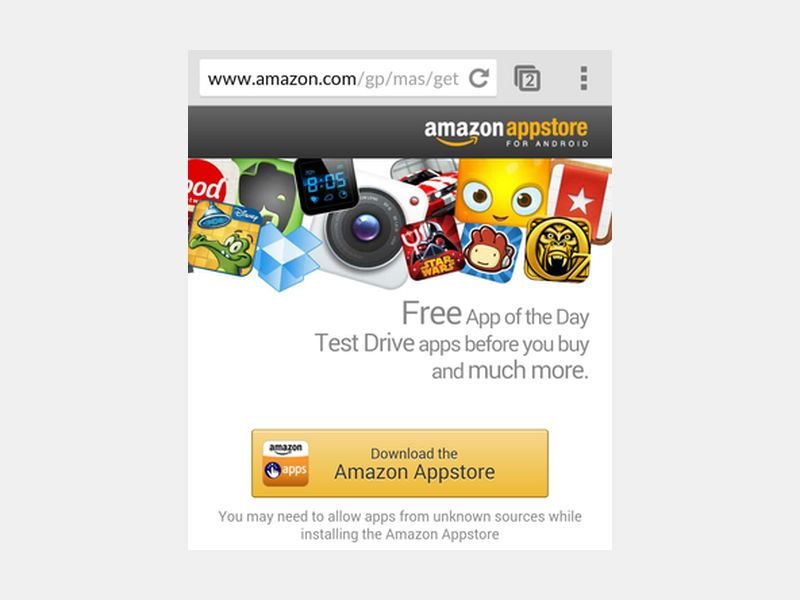
12.07.2014 | Tipps
Selbst wenn Sie keinen Kindle Fire haben, können Sie von den App-Sonderangeboten im Appstore von Amazon profitieren. Wir zeigen, wie das geht.
Normalerweise ist zum Zugriff auf den Amazon Appstore auch ein Amazon-Gerät nötig, etwa ein Kindle-Fire-Tablet, ein Fire Phone oder ähnliches. Da es sich aber um ganz normale Android-Apps handelt, können Sie mit jedem Android-Gerät auf diese Apps zugreifen. Bei einem Android 4.4-Gerät öffnen Sie zuerst die Einstellungen und dort den Bereich „Sicherheit“. Scrollen Sie dann nach unten bis zum Eintrag „Unbekannte Quellen“, und setzen Sie dort ein Häkchen, um die Funktion einzuschalten. (Die „unbekannte Quelle“ ist in diesem Fall der Amazon Appstore.)
Starten Sie jetzt Ihren mobilen Browser und laden die Seite www.amazon.com/getappstore. Auf der Webseite folgt ein Tipp auf „Download the Amazon Appstore“. Damit wird der Store heruntergeladen, aber noch nicht installiert. Sobald der Download abgeschlossen ist, wischen Sie vom oberen Rand, um die Benachrichtigungen einzublenden, und tippen dann auf den Dateinamen des Appstores. Dann bestätigen Sie noch die Installation – fertig!
Ab sofort finden Sie den Amazon Appstore ebenfalls in der App-Liste – dort, wo Sie auch den Play Store starten können.
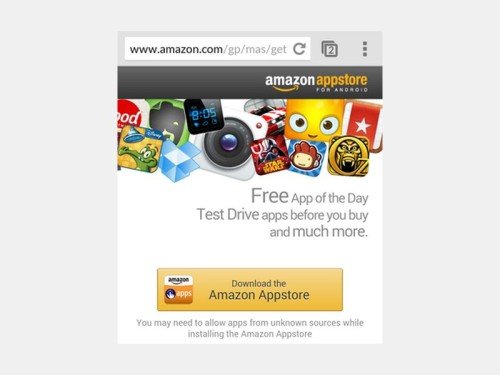

04.07.2014 | Tipps
Wer ein Smartphone in der Tasche hat, der nutzt es auch. Die meisten User zücken immer wieder ihr Mobilgerät und verwenden Apps. Über 30 Stunden im Monat, das geht aus einer aktuellen Studie des amerikanischen Marktforschers Nielsen hervor. Zwei Jahre zuvor hat die durchschnittliche Nutzungsdauer noch 18 Stunden betragen, die Nutzungsdauer hat damit innerhalb von zwei Jahren um rund 65 Prozent zugenommen.
Interessant: Während die Nutzungszeit enorm zugemommen hat, ist die Zahl der durchschnittlich verwendeten Apps stabil geblieben. Im Schnitt verwendet jeder Mobilgeräte-Nutzer 27 Apps. Darüber hinaus haben die Marktforscher ermittelt, dass junge Menschen (18 bis 24 Jahre) etwas über 37 Stunden im Monat Apps nutzen, während es bei den über 55-Jährigen lediglich 21 Stunden im Monat sind – und damit aber immer noch viel.
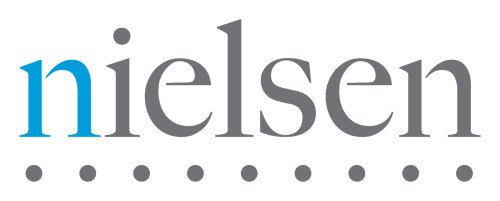
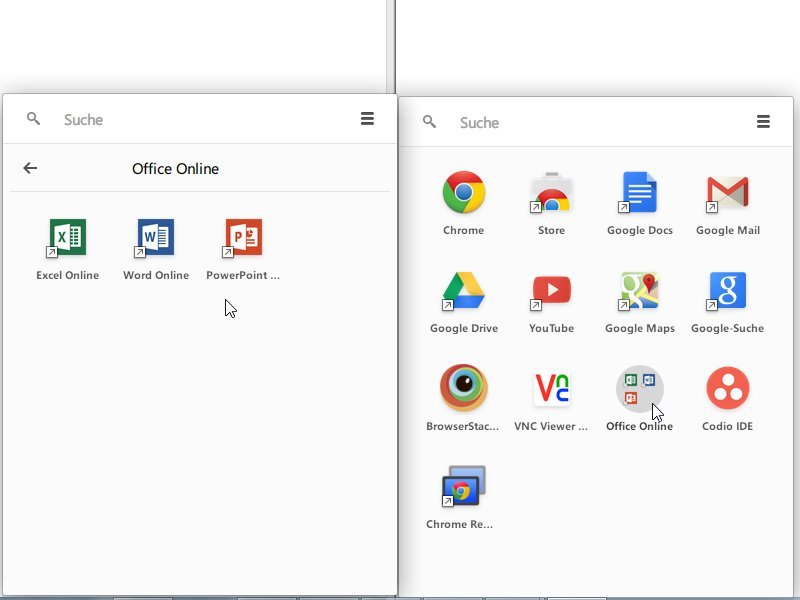
23.06.2014 | Tipps
In der App-Übersicht des Chrome-Browsers werden alle Chrome-Apps gesammelt, die Sie installieren. Je mehr Apps Sie hinzufügen, desto unübersichtlicher wird die Liste allerdings. Zur besseren Sortierung können Sie auch Ordner verwenden. Wie?
Die Ordnerfunktion für die App-Übersicht muss erst freigeschaltet werden. Dazu wechseln Sie in Chrome zu chrome://flags/#enable-sync-app-list, ändern die Option auf „Aktiviert“ und klicken dann unten auf „Jetzt neu starten“.
Um einen Ordner in der App-Übersicht anzulegen, gehen Sie ähnlich wie beim iPhone vor: Ziehen Sie das Symbol einer App auf das Symbol einer anderen App.
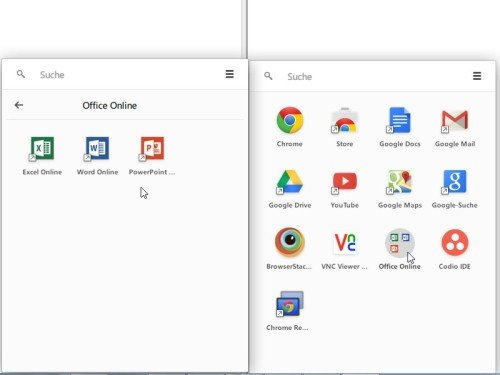

16.06.2014 | Tipps
Wer schnell zu einem Ziel möchte, schnappt sich ein Taxi. Besonders einfach geht das mit einer Taxi-App wie Uber, MyTaxi oder Wundercar. Genau gegen solche Taxi-Apps haben sich jetzt Tausende Taxifahrer in ganz Europa gewehrt – und einfach gestreikt.
Die Taxifahrer fürchten um nichts weniger als um ihre Existenz. Haben etwa die Londoner Black Cabs seit ewigen Zeiten ein Monopol auf den Transport von Fahrgästen, die es eilig haben. Mit einer Taxi-App, so die Argumentation, wird das Taxameter aber umgangen. Denn ein Prozentsatz des Fahrpreises verdient bei Buchung über eine Taxi-App die Betreiberfirma der jeweiligen App.
Mancherorts sind Uber und Co. deswegen gar ganz verboten. Anderswo begrüßt man den Umbruch im Taxigeschäft. In dieses Horn bläst auch die Digitalkommissarin der Europäischen Union, Neelie Kroes. Sie schrieb auf Twitter:
„Technologie wälzt viele Branchen um. Taxis sind da keine Ausnahme. Taxi-Apps wird es länger geben als den Taxi-Protest – denn die Leute wollen das haben, was durch die Apps angeboten wird.“

Black London Cab, Uploaded by Yarl, CC BY-SA 2.0
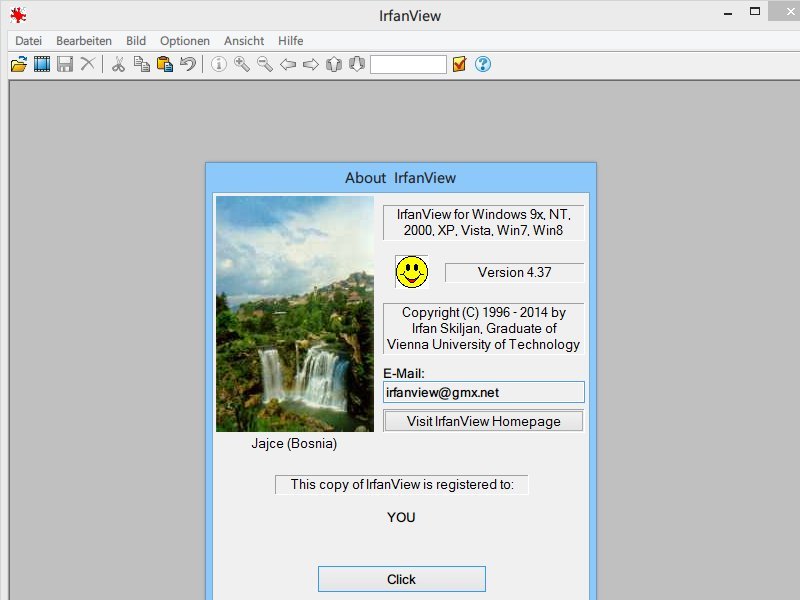
05.06.2014 | Windows
Viele Computer-Tipps beziehen sich auf eine bestimmte Windows- oder Programm-Version. Wie finden Sie heraus, welche Version auf Ihrem PC installiert ist?
Windows-Version ermitteln
Ob Sie Windows 8.1, Windows 7 oder gar noch Windows XP nutzen, finden Sie heraus, indem Sie zuerst [Windows] + [R] drücken, dann winver eintippen und mit „OK“ bestätigen.
Office-Version herausfinden
Die verwendete Office-Version lässt sich ebenfalls auslesen. Dazu Word starten, oben links auf „Datei, Konto“ klicken und Version ablesen. Geht das nicht, unten weiterlesen.
Version von anderen Programmen auslesen
In der Menüleiste auf „Hilfe, Info“, „Datei, Informationen“ oder „?, Info“ klicken. Hier steht bei den meisten Programmen die Versionsnummer, etwa auch bei IrfanView.